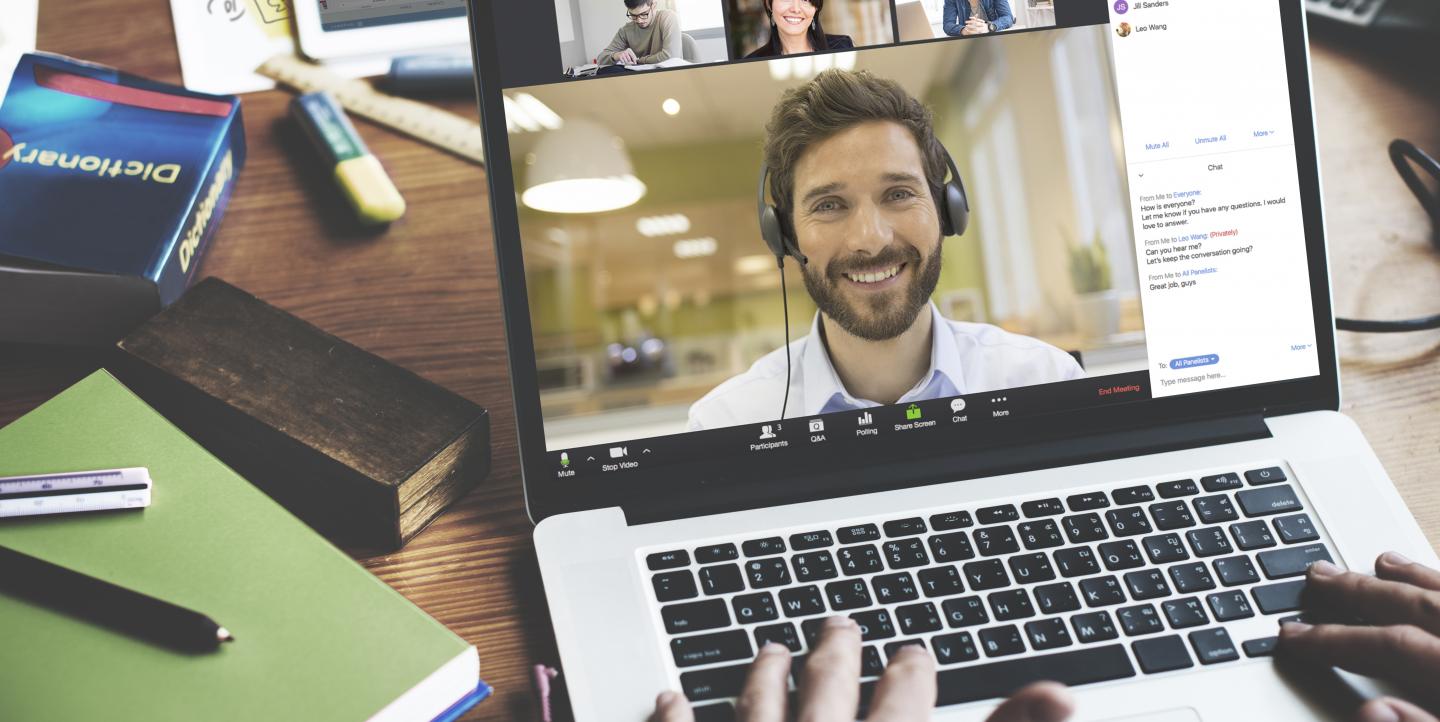La diffusion de vidéos en direct sur Internet n'a jamais été aussi populaire qu'aujourd'hui. En raison de la pandémie, les événements sont passés des salles de réunion aux écrans de nos ordinateurs et téléphones portables.
De corps entiers nous avons été transformés en visages dans des rectangles, infiltrés dans les salons et les chambres de nos collègues à travers le monde entier. Pour le Forum de reportage sur la crise sanitaire mondiale de l'ICFJ, disponible en quatre langues, nous organisons des webinaires sur Zoom.
Pour les rendre plus accessibles, nous les diffusons également sur Facebook. Dans cet article, nous vous expliquons comment utiliser Zoom et Facebook pour lancer un événement en direct et donnons nos conseils pour que tout se passe bien pendant votre webinaire.
Pas de compte, pas d'événement
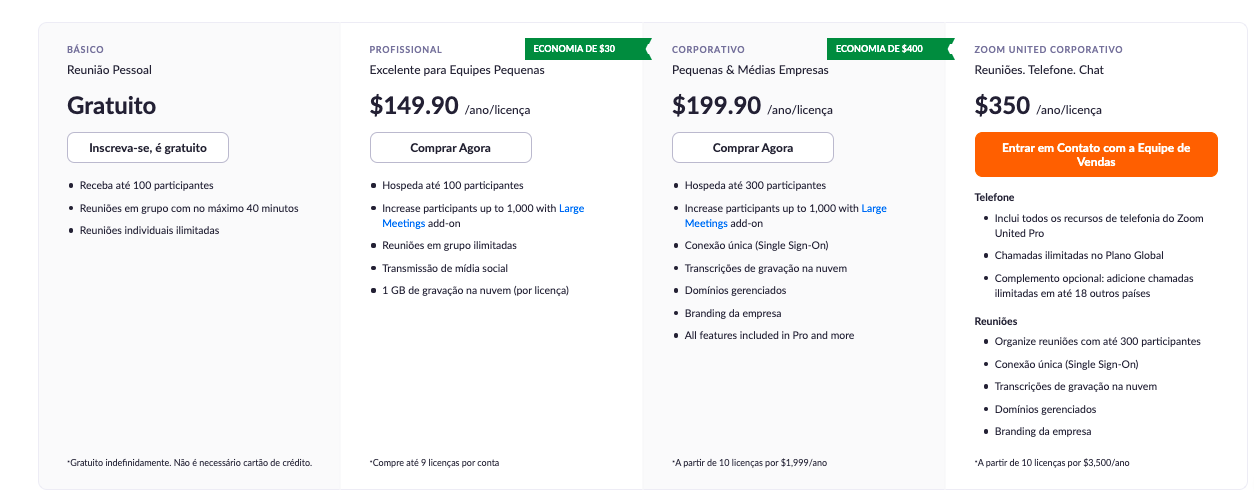
La première étape consiste à créer un compte sur Zoom, ce que vous pouvez faire avec un compte Google, Facebook ou une adresse électronique. Zoom propose une option gratuite, appelée “De Base”, ainsi que des versions payantes. La version gratuite permet un nombre illimité de réunions individuelles de 100 participants maximum, mais chacune ne peut durer que 40 minutes. Cela signifie que la diffusion sera interrompue dès cette limite atteinte.
Avantages du compte payant
Zoom dispose de plusieurs options payantes, créées pour différents objectifs et types de travail. La plus accessible s'appelle Pro et est notre version préférée. Elle est destinée aux petites équipes et la licence annuelle coûte 149,90 dollars US (139,90 euros). Les avantages de ce plan sont notamment l'augmentation du plafond du nombre de personnes dans les réunions de groupe, la possibilité d'enregistrer des conférences et la possibilité de diffuser votre événement sur les réseaux sociaux comme Facebook.
Réunion ou webinaire ?
Zoom propose deux options pour les conférences : des réunions et des webinaires. Nous avons choisi cette dernière option pour le Forum. Lors des réunions, chacun peut activer sa caméra et son système audio et voir qui d'autre est présent dans la réunion.
Dans les webinaires, seuls l'hôte et les panélistes peuvent partager la vidéo et l'audio, sauf si l'hôte donne à un membre du public la permission de démarrer sa vidéo et de rétablir le son. Les membres du public peuvent toujours interagir grâce à la fonction de questions-réponses et de chat.
[Lire aussi : Neuf conseils pour mener des interviews à distance]
Différents formats de conférences répondront à différents besoins au sein de votre organisation. Pour l'instant, nous allons passer en revue les étapes restantes pour monter un webinaire.
Programmer l'événement Zoom
Pour créer un webinaire, allez dans "Mon compte" et sélectionnez "Webinaires" dans le menu de gauche. Commencez par écrire le titre et une brève description de l'événement. Ensuite, faites défiler le formulaire vers le bas, en explorant les paramètres, qui comportent des options importantes telles que la demande d'inscription et de mot de passe aux participants et le choix d'enregistrer la conférence, dans le Cloud ou directement sur votre ordinateur. Il existe également une option permettant d'activer la "session d'entraînement", qui vous permettra de rencontrer vos intervenants quelques minutes avant la diffusion, ce que nous vous recommandons.
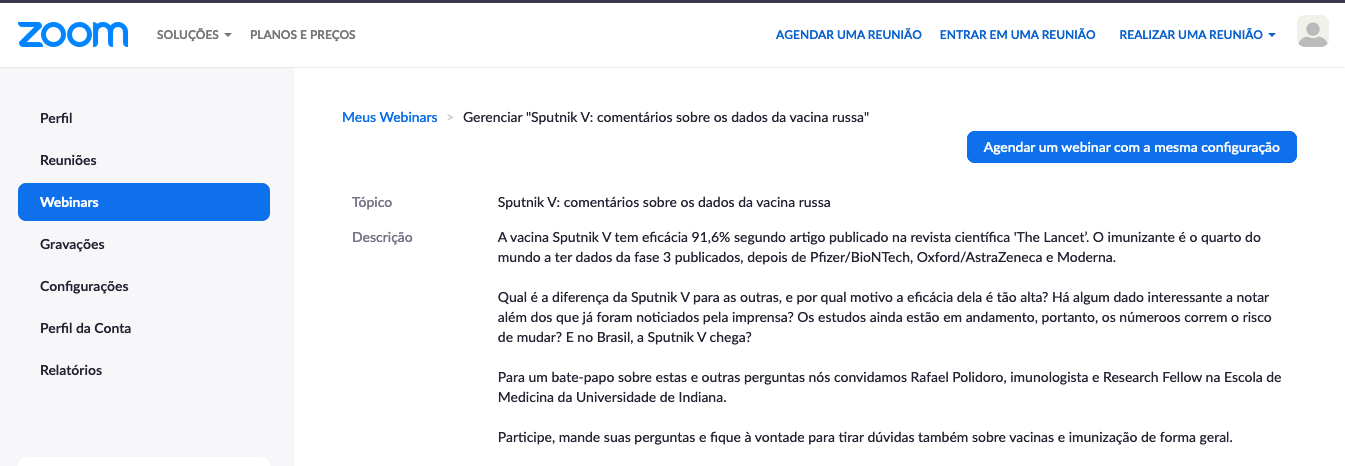
En plus de ces choix, n'oubliez pas d'inclure le nom et l'adresse électronique des intervenants dans l'option "Inviter les intervenants", qui apparaît après la première page des paramètres. Faites savoir à vos invités qu'ils peuvent partager leur écran, ce qui permet une interaction plus dynamique pendant l'événement.
Faire des tests
C'est peut-être le conseil le plus important : faites quelques tests. Vous pouvez explorer les réglages, faire des ajustements et anticiper les éventuelles difficultés du direct. Vérifiez la position de votre caméra, si l'éclairage est bon ou non, et la qualité de l'audio. Grâce à un test, vous pouvez également explorer les étapes de la diffusion d'un événement via Facebook, qui n'est pas très intuitive.
En direct et en couleur
Pour lancer la diffusion, connectez-vous 10 minutes à l'avance sur le site web ou l'application Zoom, et cliquez sur démarrer. Si vous avez activé une session d'entraînement dans vos paramètres, cela ouvrira la salle aux intervenants. C'est le moment de faire les ajustements nécessaires, comme par exemple ajouter des informations dans le petit rectangle où les noms des invités apparaîtront.
[Lire aussi : Tout ce qu'il faut savoir sur les interviews vidéo à distance]
Assurez-vous que l'éclairage est bon : il ne doit pas venir du dos de la personne pour ne pas obscurcir son visage. Vérifiez la qualité du son : il est recommandé d'utiliser des écouteurs avec un microphone intégré. Veillez à ce que le microphone soit placé vers l'intervenant et que la corde du microphone ne frotte pas sur les vêtements. Cela provoque un bruit fort et grinçant pour les personnes qui regardent.
Profitez de ce moment pour parler aux intervenants et vérifier s'ils ont des questions sur le format de l'événement. N'oubliez pas d'informer tout le monde que l'émission sera enregistrée, un paramètre établi lors de la création de l'événement dans Zoom. L'avertissement devient d'autant plus important si vous publiez la vidéo sur YouTube plus tard.
Lumière, caméra, action
Pour diffuser sur Zoom, il suffit de cliquer sur le bouton "Diffuser" depuis votre écran d'entraînement. Cela permettra aux participants de se joindre à la plate-forme.
Ensuite, pour aller en direct sur Facebook, cliquez sur les trois points qui apparaissent dans le panneau du bas, en sélectionnant l'option "En direct sur Facebook". Naviguez à travers une série de panneaux à partir de Facebook pour configurer votre diffusion sur la bonne page ou dans le bon groupe. Ce processus prend quelques minutes, alors assurez-vous de prévoir un peu de temps au début pour mettre en place la diffusion.
Participation du public
Pendant le webinaire, gardez un œil sur les questions qui pourraient être posées par les spectateurs. Si vous êtes sur Zoom, celles-ci apparaissent sous forme de messages de chat ou de questions par le biais de la fonction "Questions-Réponses". Il est également possible d'allumer la caméra et l'audio du participant qui posera la question.
Certaines personnes qui se connectent sur Facebook peuvent également avoir des questions. Veillez à vérifier régulièrement la section des commentaires de votre vidéo Facebook tout au long de la diffusion.
Après l'événement
L'enregistrement en direct est sauvegardé soit dans le Cloud, soit sur l'ordinateur, selon le choix effectué dans les paramètres de l'événement. Il peut également être sur Facebook si vous avez choisi de le diffuser en direct.
Modifiez le fichier vidéo comme vous le souhaitez. Les logiciels de montage vidéo les plus populaires sont Adobe Premiere et FinalCut. Ils offrent beaucoup de ressources pour la post-production, mais ne sont pas gratuits. Si tout ce dont vous avez besoin est un montage de base, consistant en quelques coupes et l'ajout de légendes ou sous-titres, des logiciels gratuits suffisent. Kinemaster, Shotcut, OpenShot, DaVinci et ObsStudio sont quelques-unes des options les plus connues.
Daniel Dieb est un journaliste spécialisé dans les domaines de la science, la santé et la technologie. Il travaille pour le Forum de reportage sur la crise sanitaire de l'ICFJ et avec Folha de S.Paulo. Il est membre du réseau brésilien des journalistes et de communicants dans le domaine de la science (RedeComCiência).
Image principale issue du dossier de presse de Zoom. Les images secondaires sont des captures d'écran.
Cet article a d'abord été publié sur IJNet en portugais. Il a été traduit en anglais par Renata Johnson, responsable des annonces en anglais pour IJNet et responsable éditoriale d'IJNet en portugais.